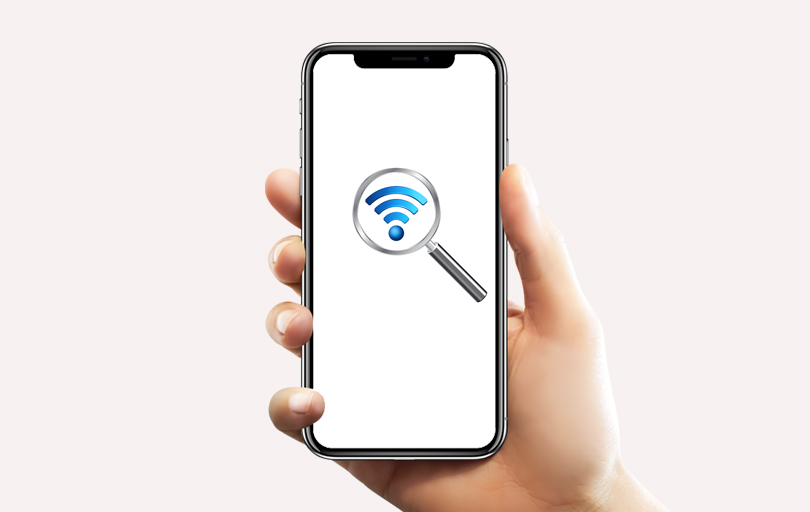
२ श्रावन २०७८, शनिवार
काठमाडौं । इन्टरनेट र सामाजिक सञ्जालको अहिलेको समयमा तपाईं हामीसँग यति धेरै पासवर्ड हुन्छन् कि ती सबै सम्झिन समेत सम्भव हुँदैन । त्यसमाथि बेलाबखत पासवर्ड फेरिरहनु परेको हुन्छ । यस्तोमा अरु जस्तै हामी वाई-फाईको समेत पासवर्ड बिर्सिन पुग्छौं ।
कार्यालय होस् वा घर, कोही साथीभाइ अथवा आफन्त आउँदा पासवर्ड दिनुपर्यो, सम्झिन वा भनौँ पासवर्ड कता राखेको छ, खोज्नै आपत पर्छ । पासवर्ड बिर्सिँदा कम्प्युटरबाट कसरी थाहा पाउने भन्ने विषयमा त हामीले यस अघि पनि टिप्सहरू दिँदै आएका हौं ।
तर आज हामी मोबाइलबाटै बिर्सेको पासवर्ड पत्ता लगाउने तरिकाबारे बताउँदै छौं । यसका लागि तपाईंलाई वाई-फाई कनेक्ट भएको मोबाइल आवश्यक पर्छ ।
यसरी पत्ता लगाउनुहोस्, वाई-फाईको पासवर्ड
अब कनेक्ट भएको पासवर्ड पत्ता लगाउन मोबाइलको सेटिङ हुँदै वाई-फाईमा जानुहोस् ।
त्यहाँ तपाईंले आफ्नो मोबाइलमा कनेक्ट भएको वाई-फाईसँगै अनेकौं वाई-फाई (एसएसआईडी) देख्नुहुनेछ । आफ्नो मोबाइलमा कनेक्ट भएको वा हाइलाइट भएको वाई-फाई मा ट्याप गर्नुहोस् ।
यति गरेसँगै त्यहाँ तपाईंले एउटा क्यूआर कोड देख्नुहुनेछ, ‘शेयर वाई-फाई नेटवर्क’ । त्यसो त तपाईंले यही क्यूआर स्क्यान गरी अर्को मोबाइलमा वाई-फाईमा कनेक्ट गराउन सक्नुहुन्छ ।
तर यदि तपाईं पासवर्ड नै पत्ता लगाउन चाहनुहुन्छ भने त्यहाँ देखिएको क्यूआर कोडको स्क्रिनशट लिनुहोस् ।
यति गरिसकेपछि गुगल क्रोम वा अन्य कुनै ब्राउजर एप खोल्नुहोस् र क्यूआर कोड एक्सट्र्याक्टर (QR Code Extractor) अथवा क्यूआर कोड डिकोडर (QR Code Decoder) सर्च गर्नुहोस् र सुरुमा आउने लिङ्क खोल्नुहोस् । यसको साटो तपाईं सोझै यहाँ क्लिक गर्न समेत सक्नुहुन्छ ।
अब तपाईंको मोबाइलमा क्यूआर कोड अनलाइन डिकोडर फिचर देखिनेछ । फाइल अपलोड गर्न चुज फाइल (Choose File) लेखिएको बटनमा थिच्नुहोस् र भर्खरै लिएको स्क्रिनशट (क्यूआर कोड) अपलोड अपलोड गर्नुहोस् ।
अब त्यससँगै पछाडि रहेको सब्मिट बटनमा दबाउनुहोस् । यति गरेसँगै तपाईंले डिकोड सक्सिडेड भनेर त्यसको परिणाम फेला पार्न सक्नुहुनेछ । त्यहाँ अन्तिममा तपाईंले वाई-फाईको नामसँगै त्यसको पासवर्ड समेत देख्न सक्नुहुनेछ । टेकपानावाट


















